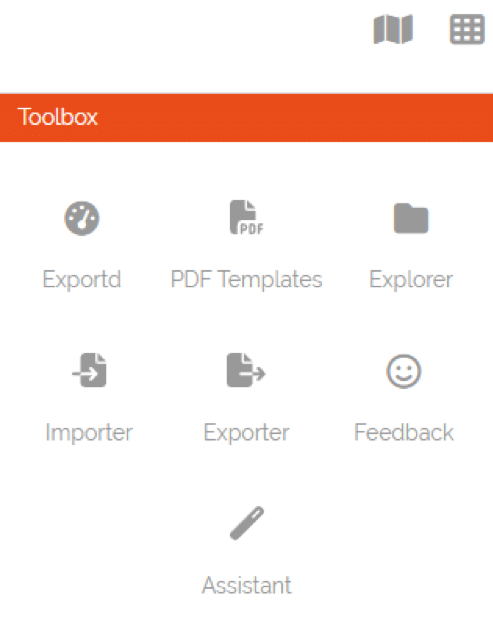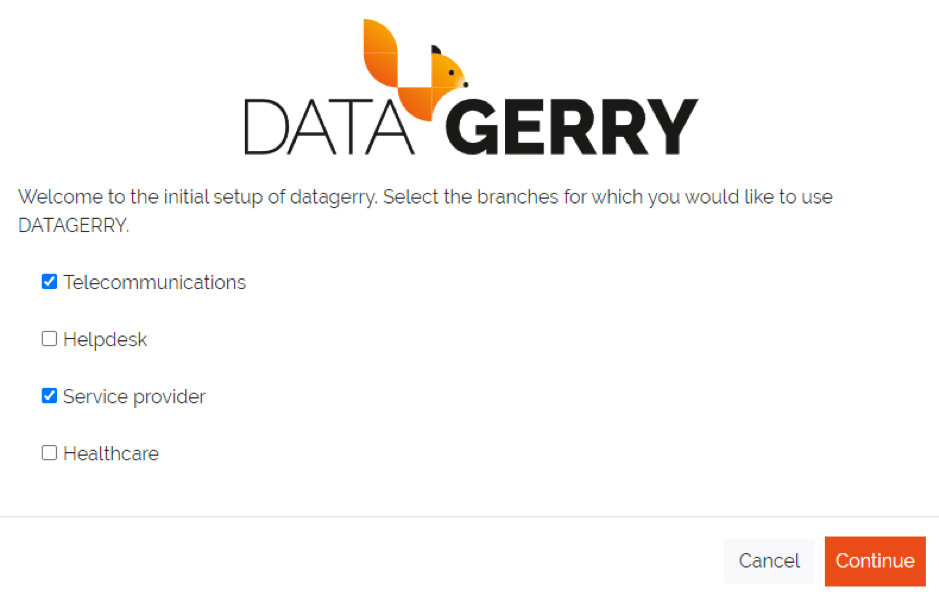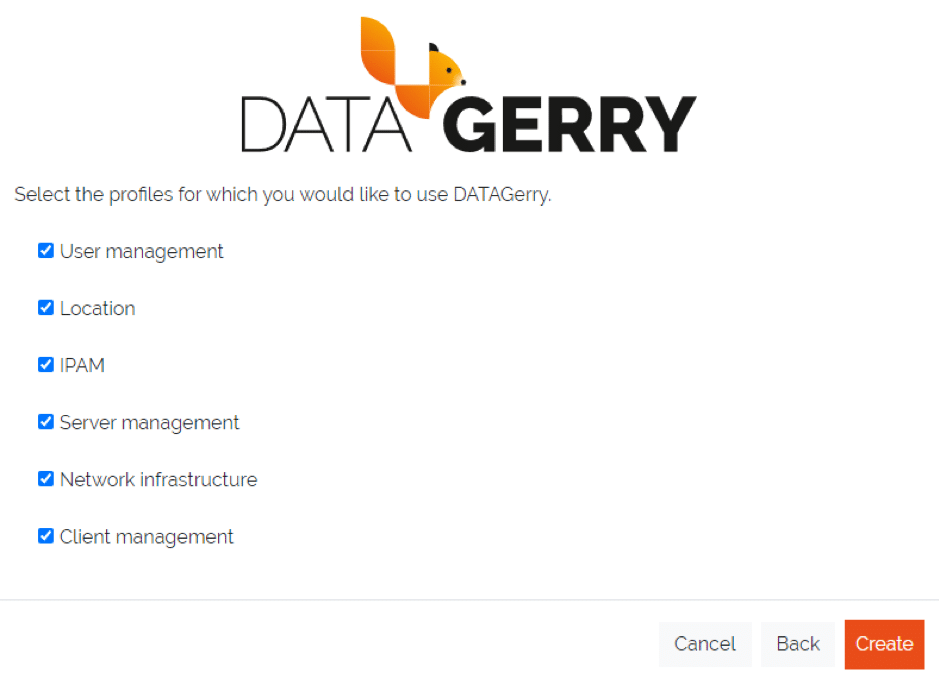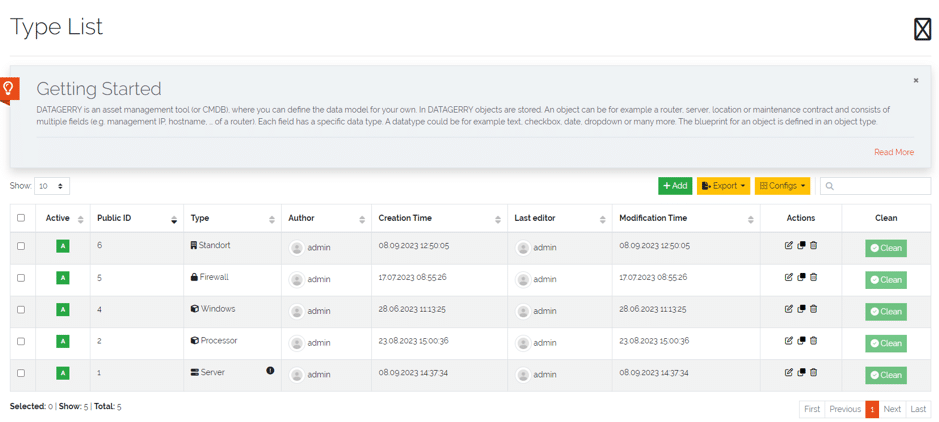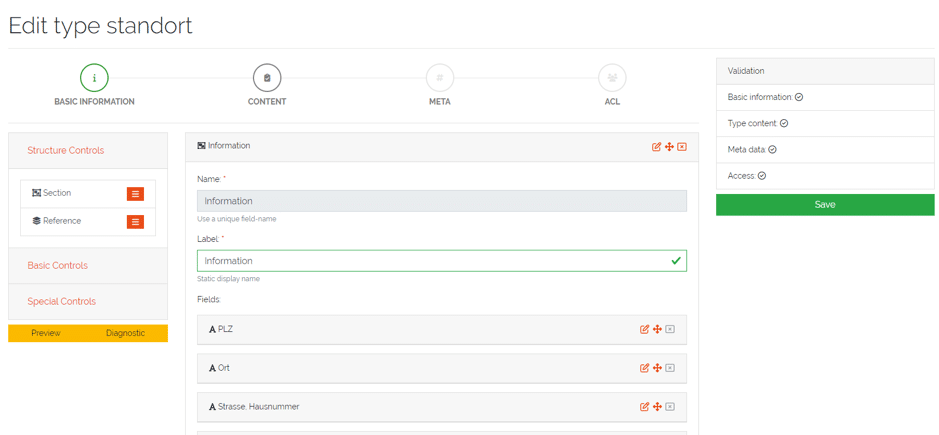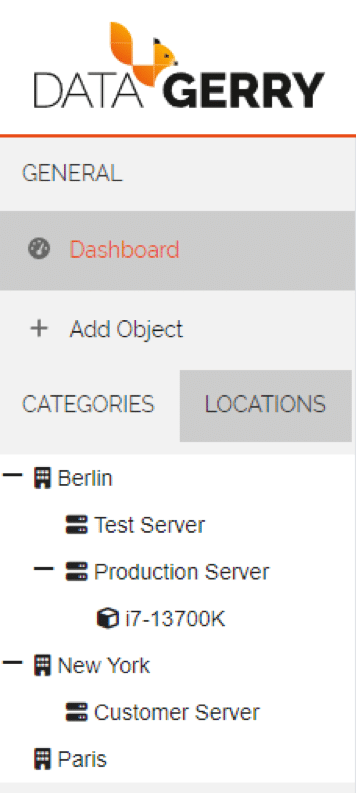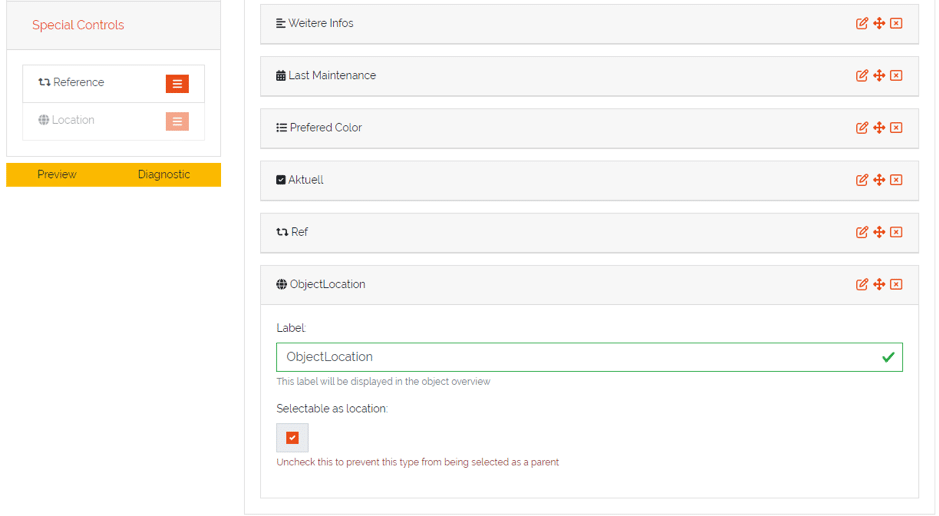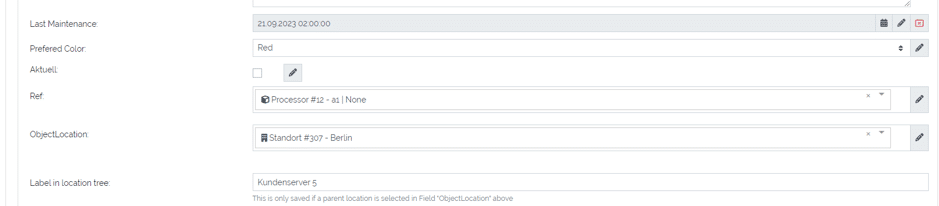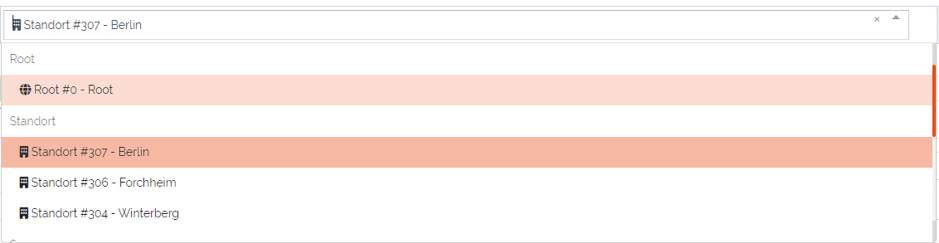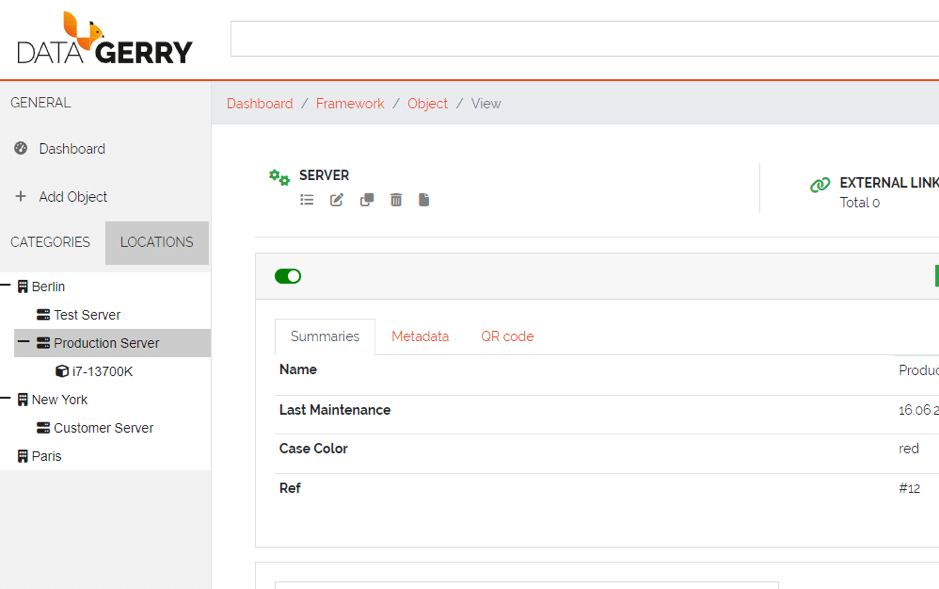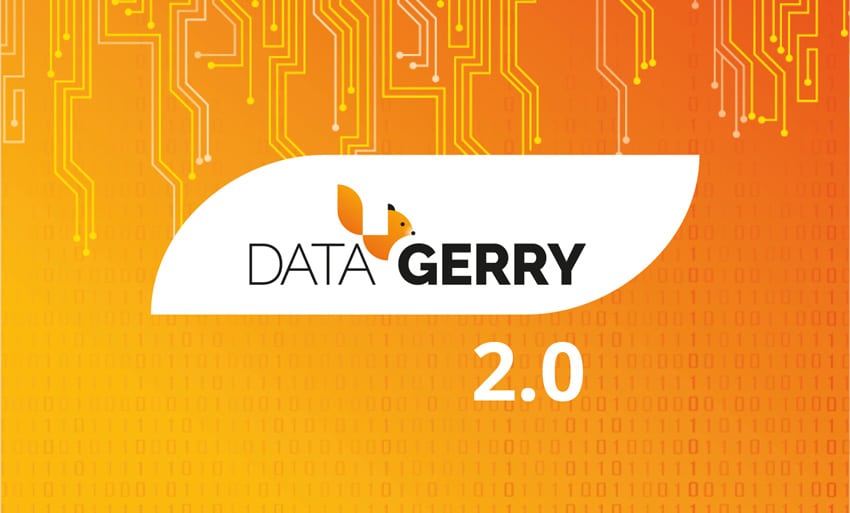
Wir freuen uns, Ihnen die neue Version 2.0 von DATAGERRY vorstellen zu dürfen! Sie können sie hier herunterladen. Das Update bringt neue Funktionen wie den DATAGERRY-Assistenten und die Funktion „Standorte“ mit sich. Außerdem wurden Fehler behoben und Verbesserungen im Front- und Backend vorgenommen.
Dies sind die neuen Funktionen des DATAGERRY-Updates 2.0 im Detail:
Der neue Assistent hilft Ihnen mit einigen einfachen Schritten beim Einstieg in DATAGerry. Er wird angezeigt, wenn Sie DATAGerry zum ersten Mal starten, oder kann alternativ über „Toolbox => Assistent“ in der oberen rechten Ecke aufgerufen werden (falls Sie DATAGerry zunächst selbst erkunden möchten).
Nach dem Start des Assistenten haben Sie die Möglichkeit, zwischen verschiedenen gängigen Zweigen zu wählen, die eine CMDB verwenden. Es ist möglich, mehrere Zweige oder sogar alle auszuwählen. Je nach Ihrer Auswahl werden mehrere Profile geladen, die für die ausgewählten Zweige gemeinsam sind.
Nach dem Klicken auf die Schaltfläche „Weiter“ werden je nach den von Ihnen ausgewählten Branchen mehrere Profile angezeigt. Jedes Profil enthält eine Reihe von Typen, die für diese Art von Vermögenswerten häufig verwendet werden. Hier können Sie Ihre Anforderungen weiter anpassen, indem Sie Profile auswählen oder abwählen.
Sobald Sie auf die Schaltfläche „Erstellen“ klicken, werden alle Typen aus den ausgewählten Profilen erstellt und Sie werden zur Typenübersicht weitergeleitet (alternativ können Sie diese auch über „Framework => Typen“ in der oberen rechten Ecke aufrufen).
In dieser Tabelle können Sie auf die Konfigurationen der erstellten Typen zugreifen, indem Sie auf das Symbol „Bearbeiten“ in der Spalte „Aktionen“ klicken, und sich einen ersten Eindruck davon verschaffen, wie Typen in DATAGerry strukturiert sind. Sie können auch neue Typen erstellen, indem Sie auf die grüne Schaltfläche „+Hinzufügen“ über der Tabelle klicken, und DATAGerry an Ihre Anforderungen anpassen.
Die neue Funktion „Standorte“ bietet Benutzern die Möglichkeit, ihre Objekte in einer Baumstruktur zu organisieren, wobei die obersten Elemente beispielsweise ein Land oder eine Stadt sind und die untergeordneten Elemente etwa Büros, Räume, Server usw. sind. Dies verbessert die Übersicht und ermöglicht es, ein Objekt schnell zu finden. Die Standortstruktur befindet sich in der Seitenleiste als neue Registerkarte neben der Registerkarte „Kategorien“.
Typen erfordern die Einstellung der neuen Sondersteuerung „Standort“ in der Typkonfiguration, um sie einem Standort zuzuweisen. Öffnen Sie daher die Typenübersicht (klicken Sie oben rechts auf „Framework => Typen“) und klicken Sie in der Spalte „Aktionen“ auf das Symbol „Bearbeiten“ für den Typ, dem eine Standorteigenschaft zugewiesen werden soll. Wechseln Sie in der Typkonfiguration zur Registerkarte „Inhalt“ und ziehen Sie auf der linken Seite unter „Sondersteuerelemente“ das Steuerelement „Standort“ in die Typkonfiguration. Ein „Standort“-Steuerelement kann nur einmal einer Typdefinition zugewiesen werden.
Das „Standort“-Steuerelement enthält zwei Felder: „Bezeichnung“ und „Als Standort auswählbar“. Die „Bezeichnung“ wird in der Objektübersicht zur Identifizierung des Standortfeldes verwendet, und „Als Standort auswählbar“ legt fest, ob dieser Typ als oberster Standort für andere Objekte verwendet werden kann. Dies ist nützlich, wenn Sie einen Typ haben, unter dem Sie keine Objekte haben möchten, z. B. wenn Sie einen Typ „Server“ und einen Typ „Prozessor“ haben. Der Server ist der oberste Standort für den Prozessor, aber der Prozessor kann nicht der oberste Standort für andere Typen sein.
Nachdem das Sondersteuerelement „Standort“ zum Typ hinzugefügt und gespeichert wurde, wechseln Sie zur Objektübersicht eines erstellten Objekts dieses Typs. Das Sondersteuerelement „Standort“ hat dem Objekt zwei Eigenschaften hinzugefügt. Die erste ist die Standortauswahl, die nach der Bezeichnung benannt ist, die in der Typkonfiguration festgelegt wurde. Hier kann der oberste Standort für dieses Objekt ausgewählt werden. Die Dropdown-Liste enthält zunächst den Standort „Root“, der immer der erste und oberste Standort ist. Darüber hinaus enthält die Dropdown-Liste auch alle Objekte, für die ein Standort ausgewählt wurde (jedoch keine Objekte, die sich direkt unter dem aktuellen Objekt in der Standortstruktur befinden). Die zweite hinzugefügte Eigenschaft „Bezeichnung in der Standortstruktur“ dient zur Festlegung des Namens dieses Objekts in der Standortstruktur.
Wenn der oberste Standort ausgewählt und das Objekt gespeichert ist, wird es in der Registerkarte „Standort“ in der Seitenleiste angezeigt. Jedes Objekt in der Registerkarte „Standort“ kann angeklickt werden, woraufhin die Objektübersicht des ausgewählten Objekts geöffnet wird.
Dank des Feedbacks aus der Community und anderen Quellen konnten wir mehrere Fehler identifizieren und beheben, was die Benutzerfreundlichkeit verbessern dürfte. Eine vollständige Liste der Änderungen und Fehlerbehebungen finden Sie im DATAGERRY-Forum.
Kontakt
Haben Sie Fragen, Anregungen, Wünsche oder stehen Sie vor einer besonderen Herausforderung? Wir freuen uns darauf, von Ihnen zu hören!
+49 (0) 89 608668-0